ppt能够清晰表达主题内容,因此很多人喜欢用ppt做演示文稿,这里小编就给大家分享ppt中怎么做幻灯片。

操作方法
01
双击打开ppt软件,在打开页面单击新建空白演示文稿,进入ppt主页面。
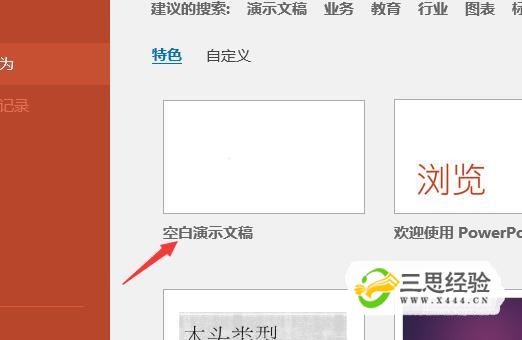
02
单击开始选项卡,在开始选项卡功能区,幻灯片组中,单击新建幻灯片。
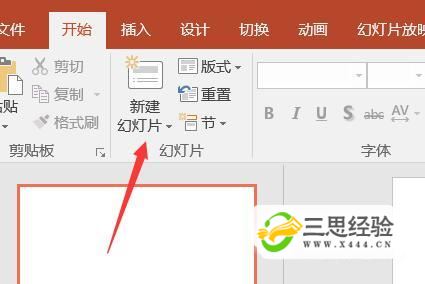
03
在新建幻灯片下拉菜单中,单击幻灯片模板,创建幻灯片,这里我就随机添加六个。
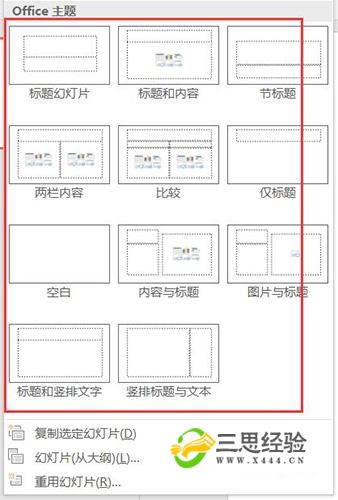
04
在选择版式时,要根据个人需求,用什么的幻灯片,选择什样的模板,添加效果如图所示。
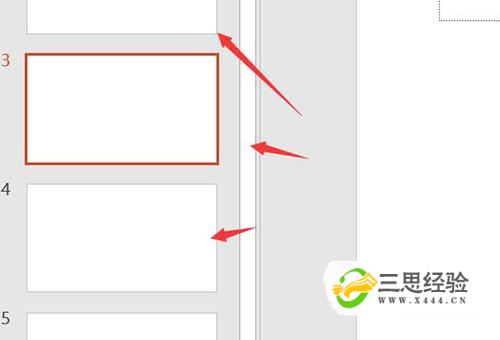
05
单击设计选项卡,在设计选择卡功能区,主题组,单击右下角按钮。
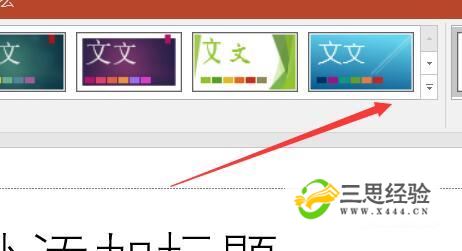
06
在弹出的窗口中,为幻灯片设计主题,例如,我选择麦迪逊主题,鼠标右键单击麦迪逊主题,在弹出的下拉菜单中,选择应用所有幻灯片。

07
主题的设计要根据具体情况选择,以此设置,仅供参考,设计效果如图所示。
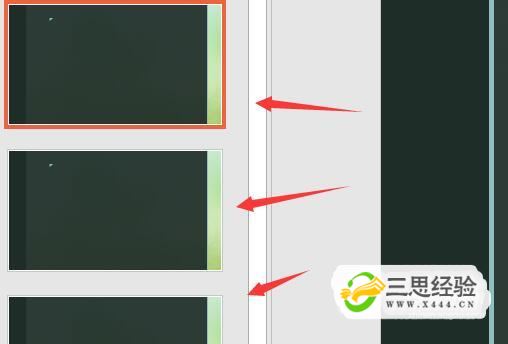
08
有些幻灯片,可能文本框不够用,这时你可以单击插入选项,在插入功能区,文本框组中,单击文本框。
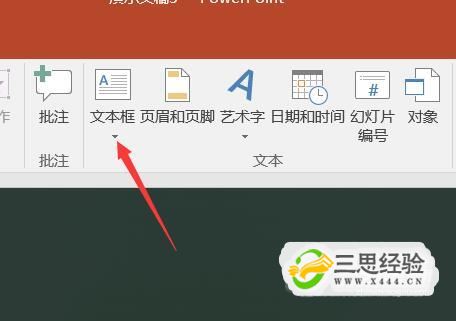
09
在文本框下拉菜单中,选择自己要插入的文本框类型,例如,横排文本框。
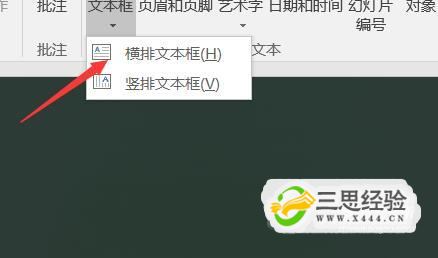
10
如果文本框满足不了你的要求,你可以在开始选项卡功能区中,单击版式,为幻灯片应用新的版式。
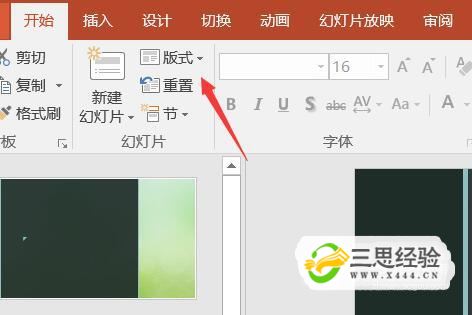
11
在弹出的版式下拉菜单中选择自己需要的版式,例如,我添加比较版式。
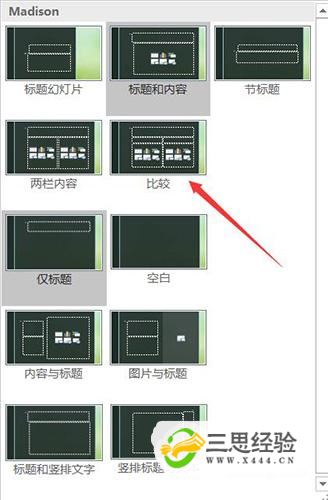
12
这时当前的版式就会被新的版式所替换。有时在应用中发现,自己所选的版式不对,这种情况你就可以用此方法进行替换。效果如图所示。
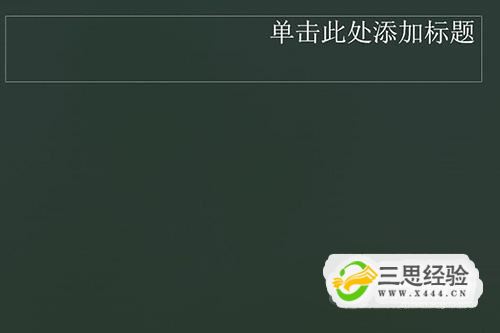

特别提示
以上是个人经验,希望对你有所帮助。
本文由网上采集发布,不代表我们立场,转载联系作者并注明出处:http://www.xlgtx.com/hangyebk/202401/46515.html


